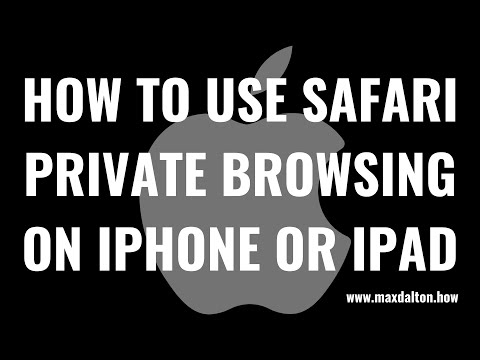Oś czasu powiadomień na Twitterze oferuje prosty sposób sprawdzenia, w jaki sposób inni na Twitterze wchodzą w interakcje z Tobą. Stamtąd możesz zobaczyć, które z Twoich tweetów zostały polubione, a także najnowsze retweety, odpowiedzi i wzmianki, a także nowi obserwatorzy. Możesz zarządzać powiadomieniami na Twitterze, aby wyświetlać tylko to, co chcesz zobaczyć.
Kroki

Krok 1. Przejdź do Twittera
Otwórz www.twitter.com w preferowanej przeglądarce i zaloguj się przy użyciu swojej nazwy użytkownika i hasła.

Krok 2. Otwórz oś czasu powiadomień
Wystarczy kliknąć „Powiadomienia” na górnym pasku.

Krok 3. Otwórz Ustawienia powiadomień
Kliknij „Ustawienia” u góry. Alternatywnie, przejdź do Ustawienia i prywatność> Powiadomienia aby uzyskać dostęp do ustawień.

Krok 4. Wybierz zaawansowane ustawienia filtra
Możesz wyłączyć/wyciszyć powiadomienia z następujących typów kont, zaznaczając każde pole:
- Nie podążasz.
- Którzy za tobą nie podążają.
- Z nowym kontem.
- Kto ma domyślne zdjęcie profilowe.
- Którzy nie potwierdzili swojego adresu e-mail.
- Którzy nie potwierdzili swojego numeru telefonu.

Krok 5. Zaznacz pole „Filtr jakości”, aby poprawić jakość wyświetlanych tweetów
Gdy to ustawienie jest włączone, nie zobaczysz tweetów o niskiej jakości, takich jak zduplikowane tweety lub treści, które wydają się być zautomatyzowane.
- W aplikacji Twitter na Androida przejdź do osi czasu powiadomień, dotknij ikony koła zębatego i zaznacz pole obok „filtra jakości”, aby go włączyć lub wyłączyć.
- W aplikacji Twitter na iOS przejdź do osi czasu, dotknij ikony koła zębatego i przeciągnij suwak obok „filtra jakości”, aby go włączyć lub wyłączyć.
- Jeśli jesteś nowym użytkownikiem Twittera lub ponownie zainstalujesz swoją aplikację, ustawienie filtra jakości będzie domyślnie włączone na Twoim koncie.

Krok 6. Zapisz swoje ustawienia
Kliknij przycisk „Zapisz zmiany”. Otóż to!